
Sevmediğimiz bir şey varsa, Windows ve Office için ISO veya IMG dosyaları biçiminde disk görüntüleri indiriyor. Microsoft, yazılımını yasal olarak indirmeyi çok zorlaştırdı ve Windows veya Microsoft Office için bir disk görüntüsü indirmek için birçok çemberin içinden geçmeniz gerekiyor. Neyse ki, bir geliştirici, Microsoft'un sunucularından, istediğiniz herhangi bir Windows veya Microsoft Office sürümü için disk görüntüsünü indirmenize yardımcı olan küçük bir ücretsiz araç oluşturdu. Bu aracı bulmak ve kullanmak için nasıl:
NOT: Lütfen indirmek üzere olduğunuz disk görüntülerini kullanabilmek için, yükleyeceğiniz yazılım için geçerli bir ürün anahtarına ihtiyacınız olacağını unutmayın.
İlk önce Microsoft Windows ve Office ISO İndirme Aracı'nı indirin.
Jan Krohn, geliştirdiği ücretsiz bir araç yayınladığı küçük bir kişisel bloga sahip. Microsoft Windows ve Office ISO İndirme Aracı veya Windows ISO Downloader (nereye baktığınıza bağlı olarak) denir ve buradan indirebilirsiniz. Dosya, yaklaşık 1, 5-2 MB boyutunda küçük bir "Windows ISO Downloader.exe" indirdiğiniz. Casus yazılım yok, kurulum programı yok, hiçbir şey yok. Üç farklı antivirüs ürünü ile taradık ve sorun yok. Sadece indirdiğiniz dosyayı çalıştırın.

Uygulama, aşağıda listelenen birçok dilde kullanılabilir. Bu aracın dilini Ayarlar sekmesinden değiştirebilirsiniz.

Windows 7, Windows 8.1, Windows 10 ve Windows Insider Preview için yasal disk görüntülerini doğrudan Microsoft'un sunucularından indirmek üzere Windows ISO Downloader'ı kullanabilirsiniz. Ayrıca, Microsoft Office 2007, 2010, 2011 (Mac için), 2013 ve 2016 için resmi kurulum dosyalarını indirmek için de kullanabilirsiniz. Uygulamanın, Microsoft'un disk imajlarını sakladığı, bakımlı bir veritabanı vardır ve indirmenize yardımcı olur. Microsoft'un web sitelerini ve araçlarını kullanmaktan daha hızlı.
Disk görüntüleri ISO dosyaları (çoğunlukla Windows için) ve IMG dosyaları (çoğunlukla Office için) olarak sunulur. Microsoft Office'in eski sürümleri, Office 2007 gibi EXE dosyaları olarak sağlanır. Mac için Office 2011, DMG dosyaları biçiminde kullanılabilir.
Hangi disk görüntülerini bilmiyorsanız, bu makaleyi okumalısınız: Disk görüntü dosyası nedir (ISO, NRG, BIN) ?. Disk görüntüleri ile çalışma konusunda yardıma ihtiyacınız varsa, bu eğiticileri de öneriyoruz:
- Windows'da disk görüntüleri (ISO ve IMG) nasıl yazdırılır
- Windows'da disk görüntülerini monte etmek için en iyi 5 ücretsiz program
- Dosya Gezgini'nde ISO görüntüleri nasıl takılır veya çıkarılır
Ardından, Windows'un istediğiniz herhangi bir sürümü için disk görüntülerini ve daha sonra Microsoft Office için bu aracı nasıl kullanacağınızı görelim.
Windows 10'un eski bir sürümü için bir ISO dosyası nasıl indirilir (Windows 10 RTM veya Windows 10 Yıldönümü Güncellemesi gibi)
Microsoft'un Medya Oluşturma Aracı'nı kullanırsanız, yalnızca Windows 10'un en yeni sürümünü indirebilirsiniz. Bu makaleyi yayınladığımız anda, en yeni sürüm Windows 10 Sonbahar Yaratıcıları Güncelleştirmesi'dir. Daha eski bir sürüm veya Windows 10 sürümü için bir ISO yüklemek istiyorsanız, Yıldönümü Güncellemesi, Windows 10 RTM veya Windows 10 Creators Update gibi, bunu Ortam Oluşturma Aracı'nı kullanarak yapamazsınız. Tek şansınız Windows ISO Downloader . Çalıştırın ve sağdaki Windows 10'u seçin.
Ardından, uygulamanın sol tarafında, "Sürüm seç" açılır listesini tıklayın veya tıklayın ve istediğiniz Windows 10 yapısını seçin. Windows 10 için yayımlanan ana yapılardan herhangi birini seçebilirsiniz. İstediğiniz yapıyı bulduğunuzda, istediğiniz Windows 10 sürümüne tıklayın veya tıklayın: Ana Sayfa / Pro, Tek Dil, Ev Çin, vb.

Ardından Onayla'ya basın ve araç seçiminizi doğrulamak için biraz zaman harcar.

Kullanmak istediğiniz ürün dilini seçin ve ikinci Onay düğmesine basın.

Birkaç saniye sonra, iki indirme düğmesi gösterilir: biri Windows 10'un 32 bit sürümü ve 64 bitlik bir sürüm için. İstediğiniz sürüm için İndir düğmesine basın.

İndirmek üzere olduğunuz ISO dosyasını nereye kaydetmek istediğiniz sorulur. Kaydet'e basın, dosyayı istediğiniz klasörü seçin, bunun için bir isim yazın (varsayılan adını değiştirmek istiyorsanız) ve Bir kez daha kaydet'e basın. Seçtiğiniz Windows 10 yapısı için ISO dosyası indirilir.

İndirme penceresini ve Windows ISO Downloader uygulamasını kapatmamanız şart. Bunlardan herhangi birini yaparsanız, indirme işlemi durur ve baştan başlamanız gerekir.
Şimdi indirdiğiniz Windows yüklemesi ile önyüklenebilir bir disk veya USB sürücü oluşturmak için Windows USB / DVD İndirme Aracı gibi bir araç kullanabilirsiniz. Bu aracı nasıl kullanacağınızı bilmek istiyorsanız, bu kılavuzu okuyun: Önyüklenebilir bir Windows Kurulumu DVD veya USB Sürücü Nasıl Oluşturulur.
Windows 7 veya Windows 8.1 için ISO disk görüntüleri nasıl indirilir
Windows ISO Downloader.exe'yi çalıştırın ve sağdaki listede, Windows 7 veya Windows 8.1 gibi, ilgilendiğiniz Windows'un sürümünü seçin. Bu eğitici için Windows 7'yi seçtik. Ardından, "Sürüm seç" açılır listesine tıklayın veya tıklayın ve istediğiniz sürümü seçin. Windows 7 için, Home Premium, Professional veya Ultimate'ı seçebilirsiniz. Ardından, Onayla'ya dokunun veya tıklayın.

Araç, seçiminizi doğrulamak için biraz zaman harcıyor. Seçtiğiniz Windows'un sürümüne bağlı olarak, ürün dilini seçmeniz istenebilir. Uygun açılır listeye tıklayın veya dokunun, kullanmak istediğiniz dili seçin ve Onayla'ya basın.

Tercih ettiğiniz yere bağlı olarak Windows'un 64 bit sürümünü veya 32 bit sürümü indirmeyi seçebileceğiniz İndirmeler sayfasına yönlendirilirsiniz.

Uygun indirme düğmesine basın ve doğrudan Microsoft'un sunucularından ISO disk görüntüsünü indirmek için bir web tarayıcısı başlatılır. Kaydet'e basın ve ISO dosyasını kaydetmek istediğiniz yeri seçin. İndirmeyi başlatmak için Kaydet düğmesine tekrar basın.

İndirme penceresini ve Windows ISO Downloader uygulamasını kapatmamanız çok önemlidir. Bunlardan herhangi birini yaparsanız, indirme işlemi durur ve baştan başlamanız gerekir.
İndirdiğiniz Windows yüklemesi ile önyüklenebilir bir disk veya USB sürücü oluşturmak için Windows USB / DVD İndirme Aracı'nı kullanabilirsiniz. Bu aracı nasıl kullanacağınızı bilmek istiyorsanız, bu kılavuzu okuyun: Önyüklenebilir bir Windows Kurulumu DVD veya USB Sürücü Nasıl Oluşturulur.
Microsoft Office 2016, 2013, 2010 veya 2007 ile bir IMG dosyası nasıl indirilir
Microsoft Office için kurulum görüntüsünü indirmek istiyorsanız, "Windows ISO Downloader.exe" dosyasını çalıştırın ve sağdaki listede Office sekmesine gidin ve ilgilendiğiniz Office sürümünü seçin. Bu kılavuz için, Office 2016'yı seçtik. Ardından, uygulama penceresinin sol tarafında, sürümü ve ürün dilini seçmeniz istenir. "Sürüm seç" açılır listesini tıklayın veya tıklayın ve indirmek istediğiniz sürümü seçin. Dikkatlice bakarsanız, Visio, Project vb. Gibi bireysel Microsoft Office uygulamalarını indirmek için bunu kullanabileceğinizi fark edeceksiniz.
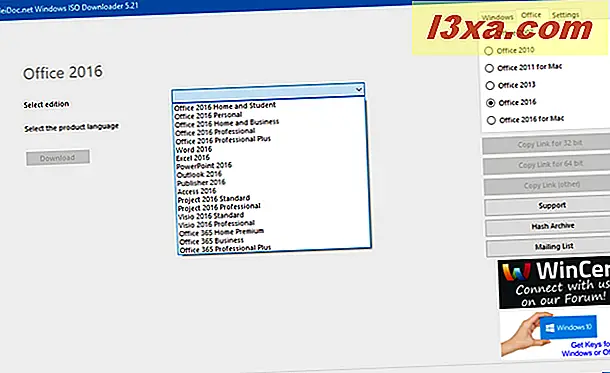
Ardından, kullanılabilir seçenekler listesinden ürün dilini seçin ve Yükle'ye tıklayın veya dokunun.

İndirmek üzere olduğunuz kurulum dosyasını kaydetmenizi isteyen varsayılan web tarayıcınız başlatılır. Microsoft Office kurulum dosyalarıyla birlikte bir disk görüntüsü indirdikten sonra, bu kılavuzu kullanarak bir diske yazabilirsiniz: Windows'ta disk görüntüleri (ISO ve IMG) nasıl yazdırılır.
Microsoft Office 2007 gibi Microsoft Office'in eski sürümleri için, indirme pencereleri ve ilgili işlem önceki bölümlerde açıklanan Windows 10'daki gibi görünür.

Yeni ve eski Windows Insider Preview dahil olmak üzere Windows 10 IoT ve diğer sürümler nasıl yüklenir
Windows ISO Downloader aracı çok esnektir ve her türlü Windows sürümünü yüklemenizi sağlar. Örneğin, test için Microsoft tarafından geliştirilen en yeni sürümleri istiyorsanız, sağdaki "Yeni eklemeler " i seçin ve ardından Windows 10 IoT Çekirdek, Windows SDK veya Windows Masaüstü Uygulama Dönüştürücüsü için Insider derlemelerini indirebilirsiniz.

Windows 10 için daha eski sınamalara gereksiniminiz varsa, sağdaki Geliştirici'yi seçin ve sonra Windows 10 IoT Core, Windows 10 Dil Paketi, Windows 10 SDK ve çok daha fazlası için birçok sınama derlemesine erişebilirsiniz.

Tüm mevcut seçeneklere göz atmak ve aradığınızı bulmakta tereddüt etmeyin.
Microsoft Windows ve Office ISO İndirme Aracı'nı beğendiniz mi?
Bu ücretsiz aracı çok seviyoruz ve geliştiricisinin şimdiye kadar yaptığı gibi sürdürmesini umuyoruz. Visio, Project, Word veya Excel gibi bireysel Office ürünleri için kurulum dosyalarını bile indirebileceğimiz gerçeğini çok seviyoruz. Deneyin ve ne düşündüğünüzü bize bildirin.



